Nella scheda Internet è possibile limitare per l'utente la visita a siti indesiderati (siti dedicati alla violenza, giochi d'azzardo ecc.), e inoltre autorizzare la visita a siti indicati. Di default per tutti gli utenti è impostata la modalità Senza restrizioni. Sono inoltre disponibili le seguenti modalità:
•Limita l’accesso in base alle categorie
•Consenti l’accesso solo per i siti dalla white list
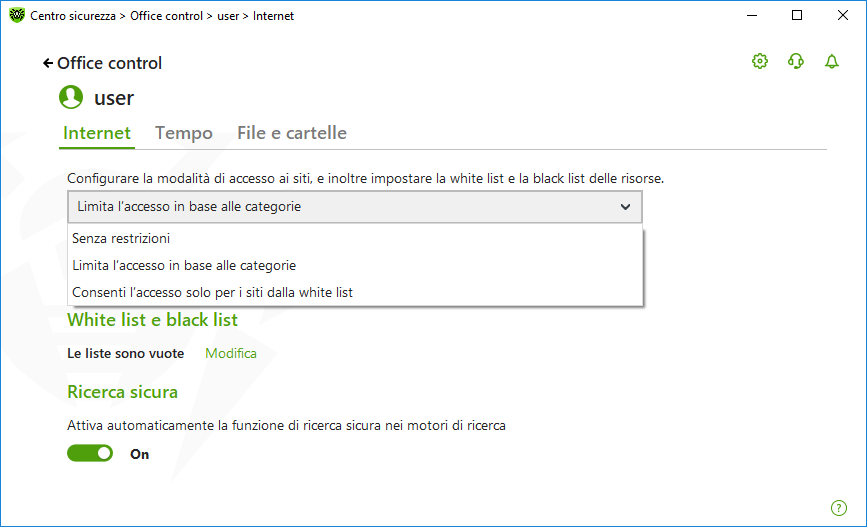
Immagine 84. Selezione della modalità di funzionamento di Office control
La modalità Limita l’accesso in base alle categorie
In questa modalità è possibile indicare le categorie di risorse, l'accesso a cui si vuole limitare. Uno stesso sito può essere classificato contemporaneamente in più categorie diverse. In questo caso Office control blocca l'accesso al sito se rientra in almeno una delle categorie vietate.
Inoltre, in questa modalità è possibile indicare in autonomo i siti l'accesso a cui sarà vietato o consentito a prescindere da altre restrizioni. Per fare questo, utilizzare la white list e black list di siti.
Per vietare o consentire l'accesso alle risorse web della categoria richiesta
1.Nel gruppo di impostazioni Categorie di siti cliccare sul link Modifica. Si aprirà la finestra dei parametri delle categorie bloccate.
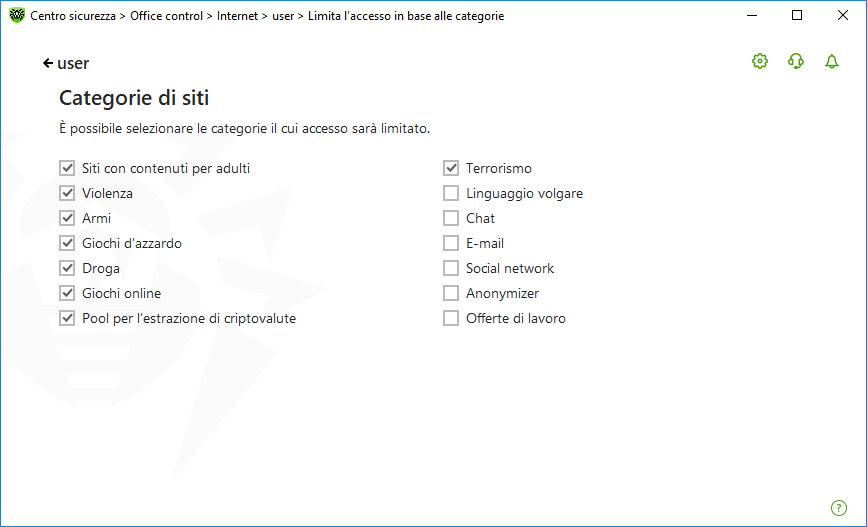
Immagine 85. Categorie di siti bloccati
2.Spuntare o togliere il flag per vietare o consentire l'accesso alle risorse web della categoria richiesta.
Categorie di risorse internet
Categoria |
Descrizione |
|---|---|
Siti con contenuti per adulti |
Siti contenenti materiali di carattere pornografico o erotico, siti di incontri, ecc. |
Violenza |
Siti contenenti richiami alla violenza, materiali su vari incidenti con perdita di vite umane ecc. |
Armi |
Siti dedicati alle armi e agli esplosivi, nonché materiali che descrivono la loro fabbricazione ecc. |
Giochi d'azzardo |
Siti che ospitano giochi online per soldi, casinò online, aste, e inoltre siti di scommesse ecc. |
Droga |
Siti che promuovono l'uso, la fabbricazione o la distribuzione di sostanze stupefacenti ecc. |
Giochi online |
Siti che ospitano giochi che utilizzano una connessione Internet permanente. |
Terrorismo |
Siti contenti materiali di carattere propagandistico e aggressivo, descrizioni di attentati ecc. |
Linguaggio volgare |
Siti che contengono linguaggio volgare (nei titoli di sezioni, articoli e così via). |
Chat |
Siti per lo scambio di messaggi in tempo reale. |
Posta elettronica |
Siti che forniscono la possibilità di registrazione gratuita di caselle email. |
Social network |
Social network di carattere generale, social network d'affari, aziendali, dedicati a un determinato argomento, nonché siti di incontri dedicati a un determinato argomento. |
Anonymizer |
Siti che consentono all'utente di nascondere le proprie informazioni personali e forniscono accesso a siti bloccati. |
Pool per l'estrazione di criptovalute |
Siti che forniscono accesso a servizi che riuniscono gli utenti con lo scopo di estrazione di criptovalute (mining). |
Offerte di lavoro |
Siti che vengono utilizzati per pubblicare offerte di lavoro e cercare lavoro. |
La modalità Consenti l’accesso solo per i siti dalla white list
In questa modalità viene vietato l'accesso a tutte le risorse web eccetto quelle indicate nella white list di siti.
Se è selezionata la modalità Consenti l’accesso solo per i siti dalla white list, tali siti possono non essere visualizzati correttamente. Non saranno visualizzati banner e altri elementi del sito integrati con risorse esterne. |
White list e black list di siti
È possibile impostare una white list e una black list di siti l'accesso a cui viene consentito o bloccato a prescindere da altri parametri di Office control.
Prima di aggiungere un sito alla black list o white list, è necessario ripulire la cache del browser, se il sito veniva precedentemente aperto in questo browser. |
Configurazione della white list e black list di siti di Office control
1.Nel gruppo di impostazioni White list e black list cliccare sul link Modifica. Si aprirà la finestra di configurazione della white list e black list.
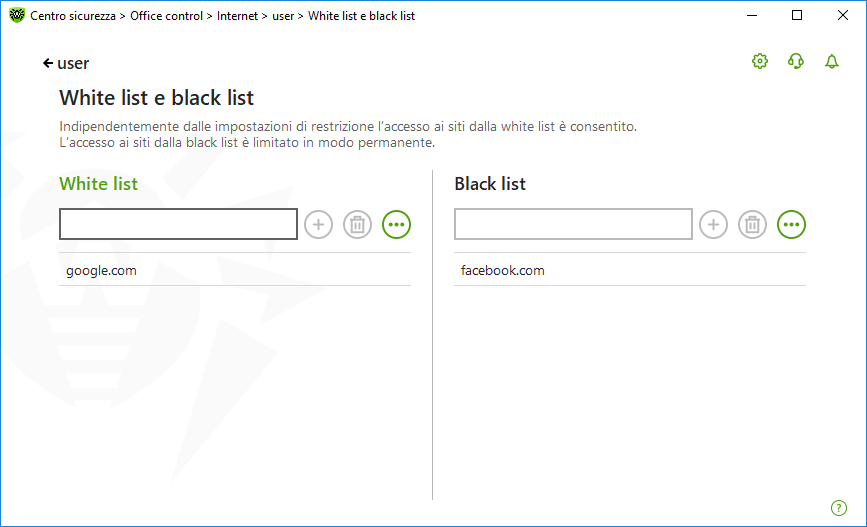
Immagine 86. Configurazione della white list e black list di Office control
2.Immettere il nome a dominio o una parte del nome a dominio di un sito nel campo White list o Black list. ![]() Metodi di immissione
Metodi di immissione
•per aggiungere alla lista un determinato sito, immettere il suo indirizzo (per esempio www.example.com). L'accesso a tutte le risorse situate su questo sito verrà determinato da questo record; •per consentire l'accesso ai siti nel cui indirizzo è contenuto un determinato testo, immettere questo testo nel campo. Esempio: se si immette il testo example, l'accesso agli indirizzi example.com, example.test.com, test.com/example, test.example222.it e così via verrà determinato da questo record; •per consentire l'accesso a un determinato dominio, indicare il nome del dominio con il carattere ".". In tale caso l'accesso a tutte le risorse situate in questo dominio verrà determinato da questo record. Se per indicare il dominio si usa il carattere "/", la parte della sottostringa a sinistra del carattere "/" sarà considerata nome a dominio, e le parti a destra del carattere saranno considerate parte dell'indirizzo consentito in questo dominio. Esempio: se si immette il testo example.com/test, verranno elaborati indirizzi come example.com/test11, template.example.com/test22 e così via; •per aggiungere alle eccezioni determinati siti, immettere nel campo di immissione una maschera che li definisce. Le maschere vengono aggiunte nel formato: mask://... La maschera imposta la parte generale del nome di un oggetto, notare in particolare che: ▫il carattere "*" sostituisce qualsiasi sequenza di caratteri, anche una vuota; ▫il carattere "?" sostituisce qualsiasi carattere, anche uno vuoto, ma uno solo. Esempi: ▫mask://*.it/ o .it — si apriranno tutti i siti nella zona .it; ▫mask://mail — si apriranno tutti i siti in cui è contenuta la parola "mail"; ▫mask://???.it/ — si apriranno tutti i siti della zona .it, di cui i nomi sono costituiti da tre caratteri o meno. |
La stringa immessa al momento dell'aggiunta alla lista può essere trasformata in forma universale. Per esempio, l'indirizzo http://www.example.com verrà trasformato nel record www.example.com.
3.Premere il pulsante per aggiungere l'indirizzo alla lista.
4.Per cancellare un indirizzo dalla lista, selezionarlo nella lista e premere il pulsante .
5.Se necessario, ripetere i passi 2 e 3 per aggiungere altre risorse.
Ricerca sicura
L'opzione Ricerca sicura influisce sull'output dei risultati dei motori di ricerca. Questa funzione consente di escludere risorse indesiderate dai risultati di una ricerca, utilizzando le funzionalità dei motori di ricerca.
Per attivare la funzione Ricerca sicura, impostare l'interruttore ![]() sullo stato On.
sullo stato On.